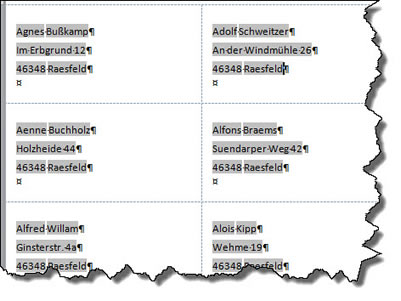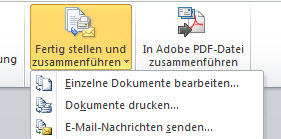Tipps und Tricks rund um Word
Etiketten mit Seriendruck
Nachdem Sie die Seriendruckfelder eingerichtet und alle Etiketten aktualisiert haben, sehen Sie eine Seite Etiketten. Das ist Ihr Serienhauptdokument, es besteht immer aus lediglich einer Seite - unabhängig davon, wie viele Adressen im Hintergrund stehen.
Erst, wenn Sie die Adressen zusammenführen und damit den Seriendruck fertigstellen, sehen Sie mehrere Bögen mit allen Adressen.
Aber vorher kontrollieren Sie, ob die Adressen auch korrekt sind.
Klicken Sie auf "Vorschau Ergebnisse", um die Seite mit den Daten zu füllen.
|
 |
Sie sehen jetzt statt der Seriendruckfelder die ersten Adressen, beginnend mit dem Datensatz, der zwischen den blauen Pfeilen steht. Anfangs ist das "1", Sie können aber wechseln.
|
|
Kontrollieren Sie, ob die Reihenfolge korrekt ist, die Leerschritte stimmen und Sie kein Feld vergessen haben. Achten Sie darauf, dass Sie bei Titeln mit dem Leerschritt richtig umgegangen sind. Verstecken Sie überflüssige Absatzmarken am Ende, die Leerseiten erzeugen.
"Vorschau Ergebnisse" schaltet hin und her zwischen der Ansicht der Ergebnisse und der Ansicht der Feldnamen.
Wenn alles stimmt, klicken Sie auf "Fertig stellen und zusammenführen". Sie haben die Wahl:
|
|
- Dokumente drucken
Sofort drucken ohne Kontrollvorschau - E-Mail-Nachrichten senden
Das kommt für Etiketten nicht in Frage
Der Vorteil von "Einzelne Dokumente bearbeiten" ist, dass Sie zuerst einmal alle Bögen anschauen können. Stimmen die Seitenränder? Sind alle Etiketten auf den Bögen? Titel und Leerschritt sind richtig eingesetzt? Wenn irgendwas nicht passt, schließen Sie das Dokument "Adressetiketten1" ohne es zu speichern. Korrigieren Sie die Fehler immer auf dem Serienhauptdokument und führen Sie anschließend alles erneut zusammen.
01.12.2012